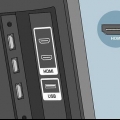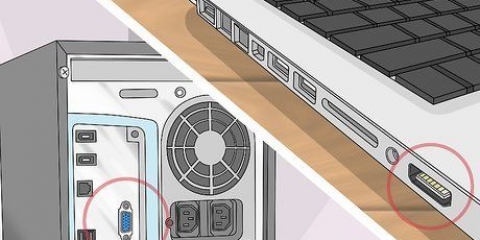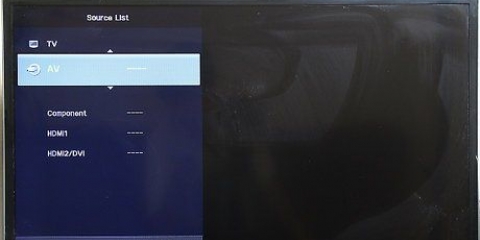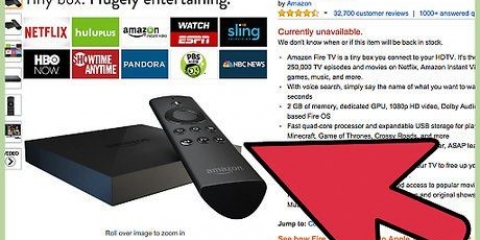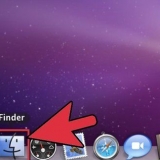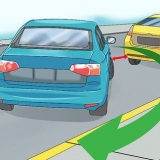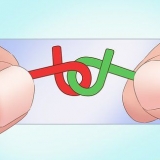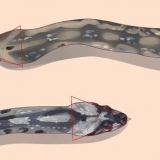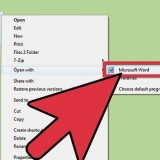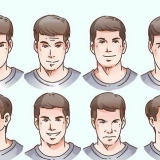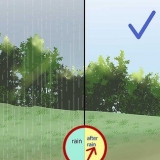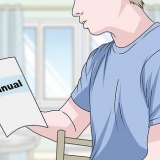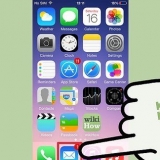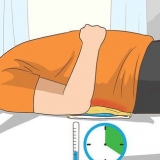Après avoir connecté le PC et le téléviseur ensemble, le téléviseur affiche parfois automatiquement ce qu`il y a sur votre écran d`ordinateur. S`il reste vide, utilisez la méthode 2 de ce wiki pour détecter votre téléviseur sous Windows 10. Utilisez les numéros sur les ports HDMI pour vous aider à trouver à quelle source HDMI votre ordinateur est connecté. 




Connexion d'un pc à un téléviseur via hdmi
Teneur
Ce tutoriel va vous apprendre à connecter votre PC à un téléviseur à l`aide d`un câble HDMI. La connexion de votre PC à votre téléviseur vous permet d`afficher l`écran de votre ordinateur sur votre téléviseur afin que vous puissiez regarder des films ou surfer sur le Web sur un grand écran. Tout ce dont vous avez besoin pour connecter les deux appareils est un câble HDMI.
Pas
Partie 1 sur 2: Connexion du PC à un téléviseur

1. Connectez une extrémité du câble HDMI au PC. Le port HDMI est généralement derrière le processeur si vous avez un ordinateur de bureau, ou sur le côté d`un clavier sur un ordinateur portable.
- Certains PC ont un port HDMI standard, tandis que d`autres ont un port HDMI mini ou MiniDisplay.
- Pour les câbles HDMI mini et MiniDisplay, une extrémité du câble doit être un câble HDMI mini ou MiniDisplay que vous pouvez connecter à votre ordinateur, et l`autre extrémité doit être un câble HDMI ordinaire.
- Tous les ordinateurs n`ont pas de port HDMI. Certains ordinateurs plus anciens ont un port VGA ou un port DVI. Vous pouvez le connecter au port HDMI d`un téléviseur à l`aide d`un adaptateur et d`un câble audio séparé. Si vous travaillez avec un ordinateur portable sans HDMI ou autre sortie vidéo, vous pouvez acheter un adaptateur USB vers HDMI. Vous devrez peut-être installer des logiciels supplémentaires sur votre PC.

2. Connectez l`autre extrémité du câble au téléviseur. Trouvez un port HDMI libre sur votre téléviseur et connectez-y l`autre extrémité du câble. Les ports sont généralement numérotés et étiquetés "HDMI".
Notez le port HDMI auquel vous vous connectez.
Assurez-vous d`avoir un câble HDMI de la bonne longueur pour connecter votre PC à votre téléviseur. Mesurer la distance si nécessaire.

3. Utilisez la télécommande du téléviseur pour sélectionner la source HDMI sur le téléviseur. Trouvez un bouton sur le téléviseur ou la télécommande qui dit « Source », ou « Entrée » ou quelque chose de similaire. Utilisez également ce bouton pour sélectionner le port HDMI que vous avez connecté à votre PC.
Partie 2 sur 2: Détecter votre téléviseur sous Windows

1. Cliquez sur le menu Démarrer
sur ton pc. C`est généralement dans le coin inférieur gauche de l`écran. Il a une icône avec le logo Windows. Cela affiche le menu Démarrer.
2. Cliquez sur l`icône `Paramètres`
. C`est l`icône qui ressemble à un engrenage. C`est sur le côté gauche du menu Démarrer.
3. cliquer surSystème. C`est la première option dans le menu Paramètres de Windows. C`est à côté d`une icône qui ressemble à un ordinateur portable.

4. cliquer surAffichage. Ceci est la première option dans le menu de gauche dans la barre latérale. Cela montre les paramètres de votre écran.

5. Faites défiler vers le bas et cliquez sur le boutonDétecter. C`est en bas du menu Paramètres d`affichage. Windows détectera tous les écrans connectés.
Ajustez la résolution au besoin pour qu`elle soit belle sur votre téléviseur. Si vous avez un téléviseur HD, sélectionnez 1920x1080 dans le menu déroulant `Résolution`. Si vous avez un téléviseur 4K, sélectionnez jusqu`à 3840x2160 ou la résolution la plus élevée possible dans le menu déroulant `Résolution`.
Des astuces
- Si le son est lu à partir des haut-parleurs de votre ordinateur ou de votre ordinateur portable au lieu du téléviseur, ouvrez le Centre de contrôle, sélectionnez Son et recherchez votre téléviseur dans l`onglet « Lecture ». Si vous ne le trouvez pas, faites un clic droit dans l`espace blanc et choisissez « Afficher les appareils désactivés ».
Articles sur le sujet "Connexion d'un pc à un téléviseur via hdmi"
Оцените, пожалуйста статью
Similaire
Populaire